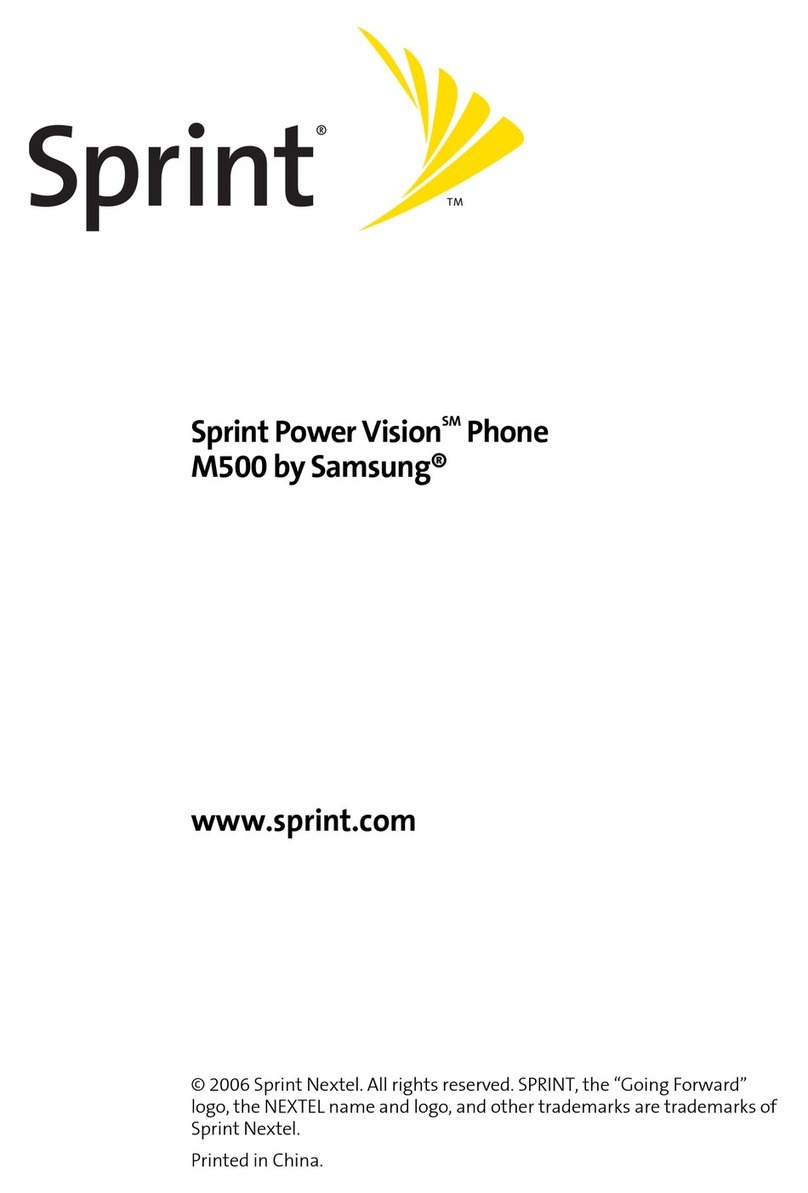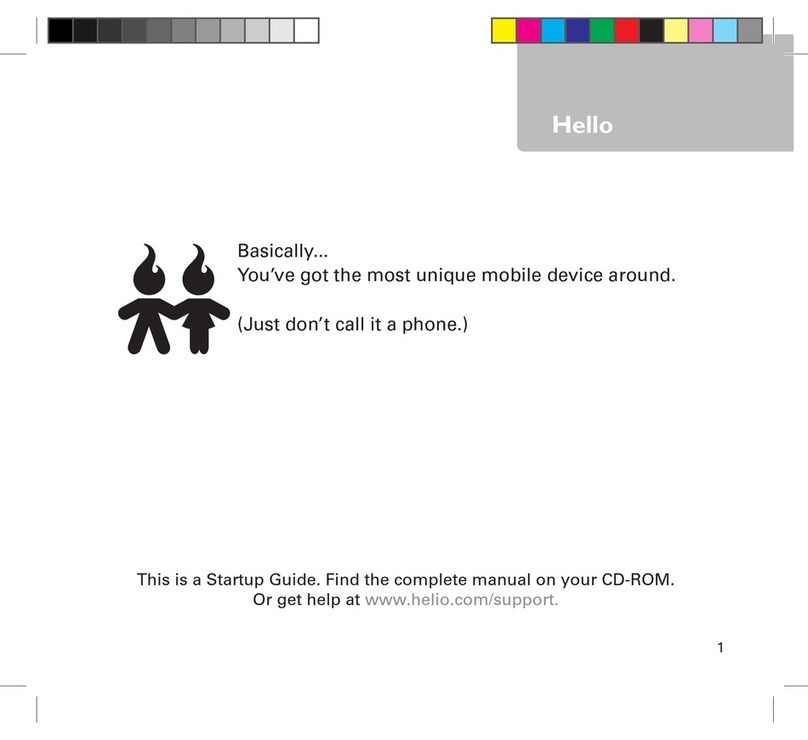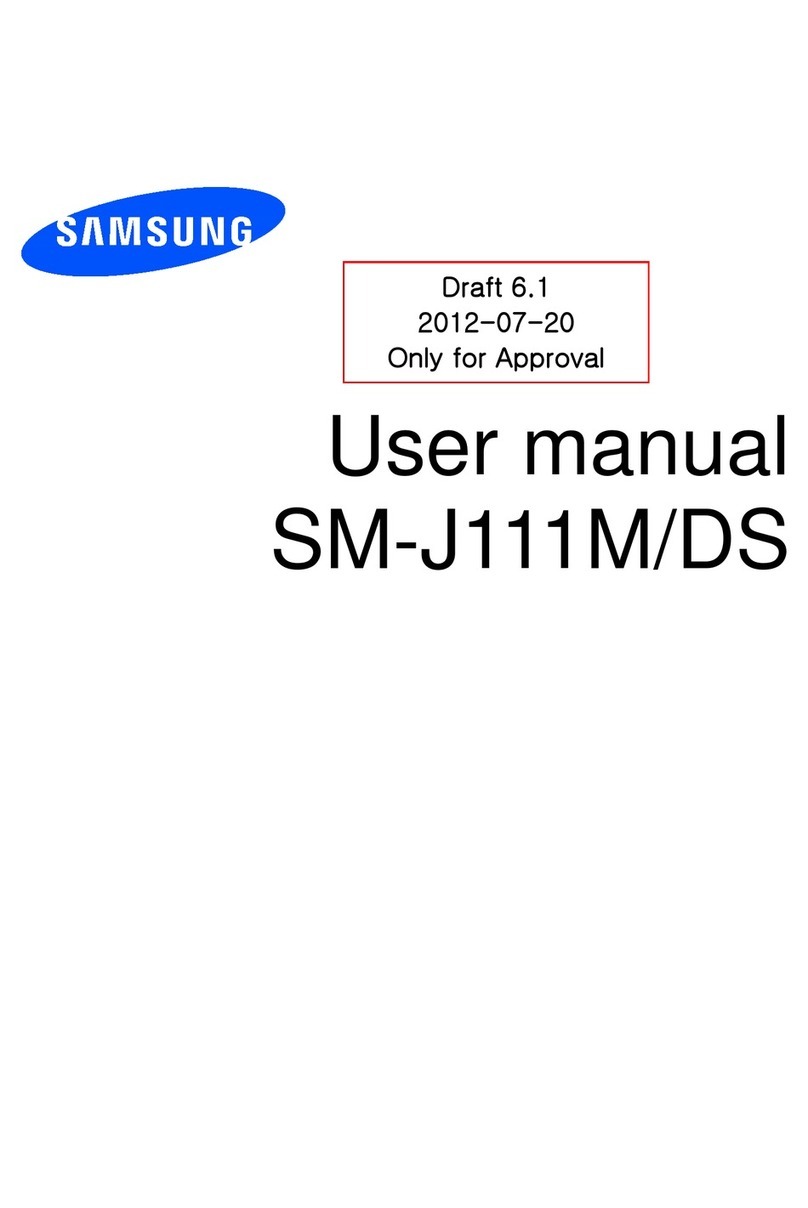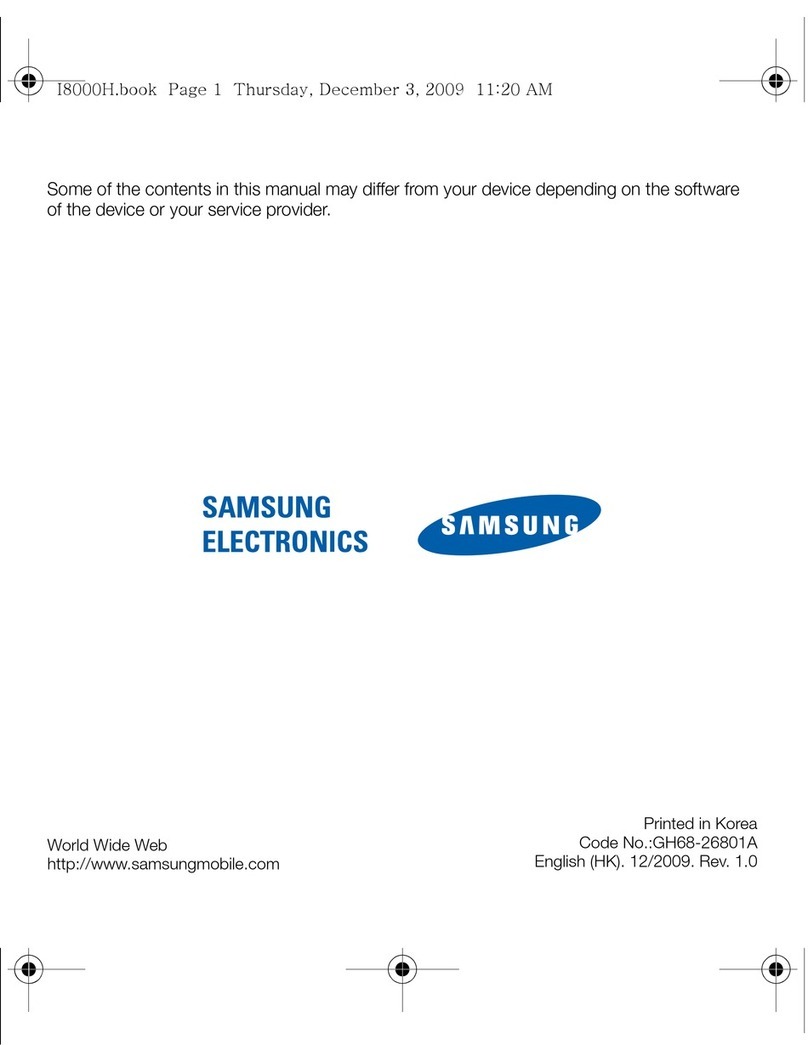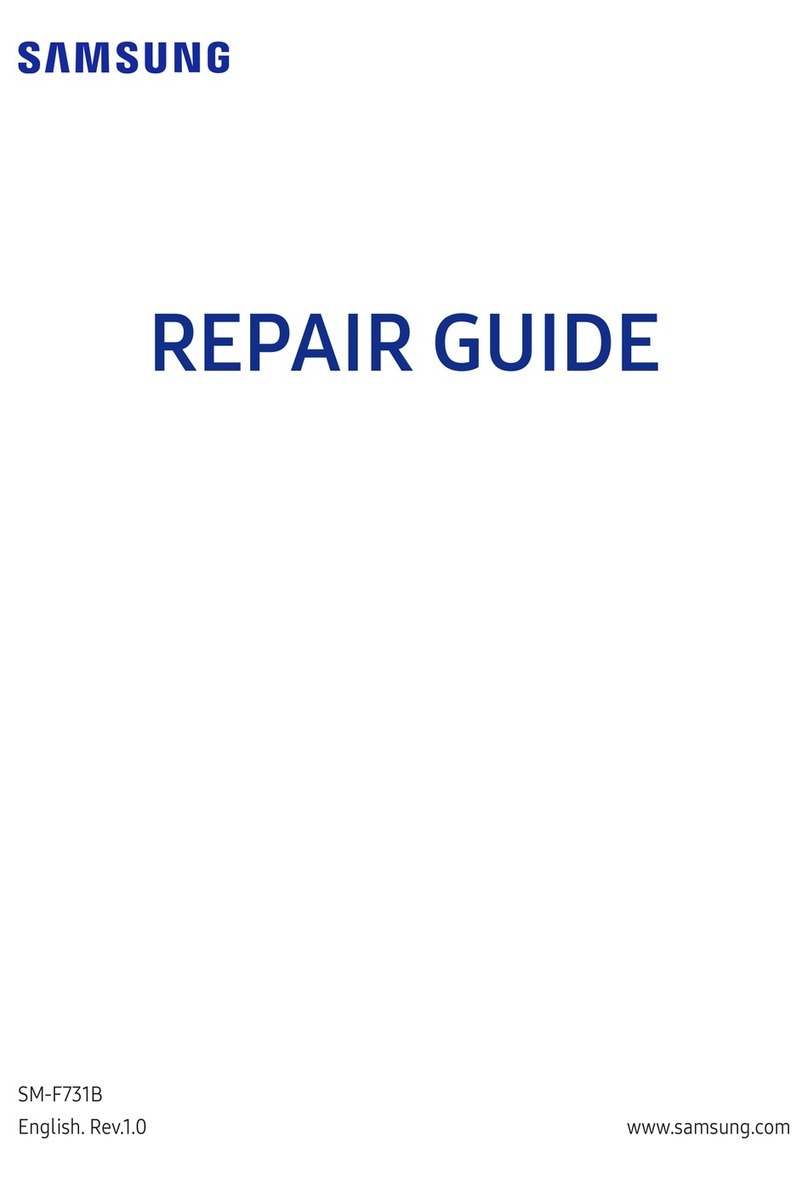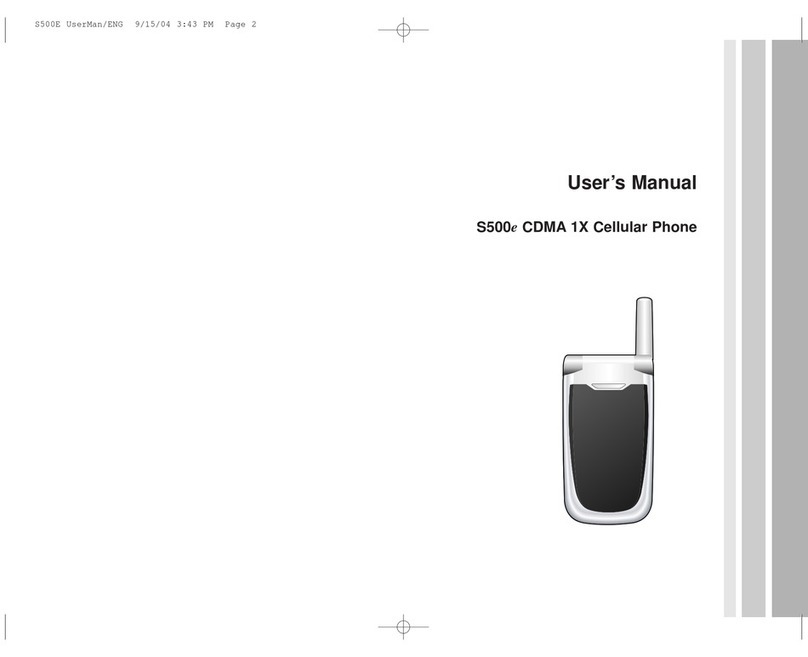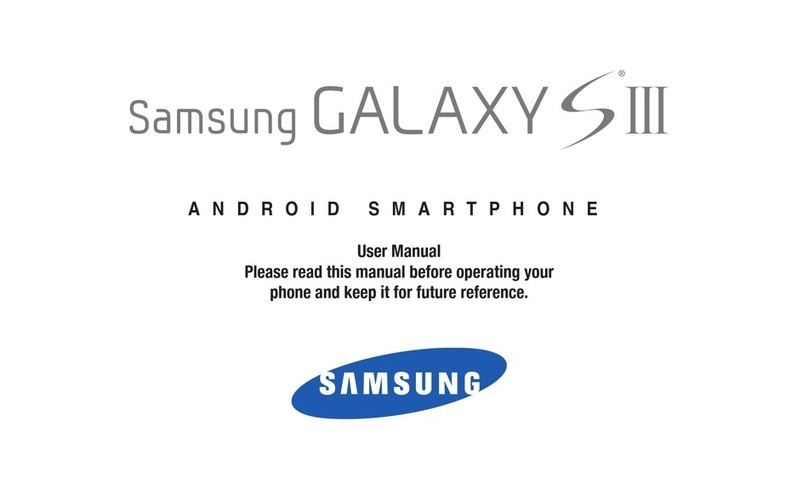Correo electrónico
Conguración de correo electrónico
1. Desde la pantalla de inicio,
toca Correo .
2. Escribe la dirección de correo
electrónico y contraseña,
luego toca Siguiente.
3. Conrma los valores del servidor
de conguración de correo
electrónico y toca Siguiente.
4. Asigna un nombre a la cuenta,
escribe tu nombre como
deseas que aparezca en los
mensajes salientes yluego
toca Realizado.
Nota: para congurar el correo electrónico
corporativo, comunícate con el administrador
del departamento de informática.
Para crear y enviar un mensaje de
correo electrónico
1. Desde la pantalla de inicio,toca Correo .
2. Para redactar un nuevo mensaje, toca .
3. Pulsa el campo Ay escribe la dirección de
correo electrónico o el nombre.
4. Introduce un asunto y el mensaje de correo
electrónico.
5. Toca para enviar el mensaje.
6. Para adjuntar archivos al mensaje de correo
electrónico,toca y sigue las instrucciones
que aparecen en pantalla.
Impreso en México GH68-43039A
Pantalla táctil
Para explorar el teléfono
• Utiliza la punta de un dedo para tocar
ligeramente la pantalla.
• Utiliza gestos rápidos con el dedo sobre la
pantalla táctil para deslizarte hacia arriba,
hacia abajo, hacia la izquierda y hacia la
derecha.
• Para volver a la pantalla anterior,
toca
la tecla
Atrás .
• Oprime la tecla Inicio en cualquier momento
para volver a la pantalla de inicio principal.
‐Mantén oprimida la tecla Inicio para abrir
Google Now.
• Toca
Aplicaciones para acceder a las
aplicaciones del teléfono.
• Toca la tecla Reciente para ver las
aplicaciones recientes.
Panel de noticaciones
El panel de noticaciones permite obtener acceso
rápido a las alertas,que incluyen mensajes
nuevos, correos electrónicos y
actualizaciones de software.
• Toca la barra de
noticaciones y arrastra el
dedo hacia abajo para ver
el panel de noticaciones.
• Deslízate rápidamente
hacia la derecha para
borrar noticaciones
individuales o toca Eliminar
para borrarlas todas.
Conguración del teléfono
Para colocar la batería y la tarjeta SIM
1. Retira la cubierta
posterior utilizando
la ranura en la parte
superior del teléfono.
2. Inserta la tarjeta
microSIM con los
contactos de color
dorado hacia abajo.
Nota: la ranura SIM está
por debajo de la ranura
para la tarjeta microSD.
3. Inserta una tarjeta
microSD™ (no se
incluye) con los
contactos de color
dorado hacia abajo.
Nota: la ranura para
tarjeta micro SD está por
encima de la ranura
para la tarjeta SIM.
4. Inserta la batería y
asegúrate de que
los conectores estén
alineados.
5. Coloca de nuevo la
cubierta posterior y
carga el teléfono.
Servicios de Cricket
¡Estos servicios hacen que usar Cricket sea aún
mejor y más fácil!
My Cricket: revisa facturas, haz un pago
rápido,verica el uso y consulta la ayuda
técnica desde la palma de tu mano.
Wi-Fi de Cricket: conéctate
automáticamente a puntos de acceso
Wi-Fi®abiertos y gratuitos, ayudándote a
maximizar el uso de datos y mejorar la
cobertura.
Buzón de voz de Cricket: mira
rápidamente tus mensajes de correo de
voz, ingresa a ellos y escúchalos. Guarda
números importantes fácilmente en tu
lista de favoritos y responde a mensajes
mediante llamada o texto.
Samsung Galaxy Apps
1. Desde la pantalla de inicio,toca para abrir
la bandeja de aplicaciones.
2. Toca el icono de la aplicación para entrar en
Samsung Galaxy Apps .
3. Asegúrate de descargar las últimas aplicaciones
de Samsung, tales como Milk Music™y
Samsung Smart Switch™ .
Milk Music
¡Más de 200 estaciones exclusivamente para
usuarios de Galaxy, personalizadas para ti!
Smart Switch
La forma más fácil de transferir contenido a tu
nuevo Samsung Galaxy.Mueve tus contactos,fotos,
mensajes y mucho más desde tu smartphone
antiguo al nuevo teléfono Galaxy.
Aplicaciones en Google Play™
Cómo tener acceso a Google Play
1. Desde la pantalla de inicio,
toca Play Store .
2. Utiliza tu cuenta existente de
Google™o sigue los pasos
que aparecen en pantalla
para crear una.
Para navegar en
Google Play
Desde Play Store, tendrás varias
formas de buscar aplicaciones,
juegos y más.
1. Toca una categoría para
explorar aplicaciones,juegos, películas y
música populares,las cuales se organizan por
popularidad o por categoría.
2. Toca Buscar para buscar una aplicación o
un juego especícos en Play Store.
3. Para instalar una aplicación, toca la aplicación
y sigue las instrucciones. Una vez instalada,
verás una noticación en el panel
de noticaciones.Abre la aplicación desde
esta noticación o búscala en la bandeja de
Aplicaciones .
Nota: se requiere un método de pago Google
Checkout para comprar aplicaciones.
Más información
Por Internet
Consulta información detallada de la ayuda
técnica,que incluye especicaciones del teléfono,y
diagnóstico y solución de problemas en
www.cricketwireless.com/support/devices.
Por teléfono
• Llama al servicio al cliente al 1-855-246-2461 o
• Marca 611 desde tu teléfono
Accesorios
Cricket ofrece una línea completa de accesorios.
Para obtener más información,ve a
www.cricketwireless.com/shop/accessories
o visita tu tienda local de Cricket.
El producto cumple las pautas de exposición a la radiofrecuencia de la
FCC—FCC ID A3LSMG530AZ.Este teléfono cumple con la parte 15 de las
normas de la FCC. Su funcionamiento está sujeto a las dos condiciones
siguientes: (1) este teléfono no puede causar interferencia perjudicial,y
(2) este teléfono debe aceptar cualquier interferencia que reciba,
incluyendo interferencia que podría causar funcionamiento no deseado.
© 2015 Samsung Telecommunications America, LLC. Samsung, Grand
Prime, Milk Music y Smart Switch son marcas comerciales de Samsung
Electronics Co.,Ltd. Las imágenes en pantalla son simuladas. La apariencia
del teléfono puede variar.
© 2015 Cricket Wireless LLC. Todos los derechos reservados.Cricket y el
logotipo de Cricket son marcas registradas bajo licencia a Cricket
Wireless LLC.
Personalización
1. Toca sin soltar un espacio en
blanco en una de las pantallas
de inicio y elige:
• Fondos de pantalla:te
permite asignar el fondo de
pantalla actual a la pantalla
de inicio, pantalla de bloqueo
o pantallas de inicio y de
bloqueo.
• Widgets: te permite acceder
rápidamente a las pestañas
Widget o Aplicaciones donde puedes luego
arrastrar un widget o aplicación a un área
disponible en una pantalla seleccionada.
2. Toca la opción que desees y sigue las instrucciones.
Para organizar las pantallas de inicio
• Para mover un widget,un acceso directo o
una carpeta,toca sin soltar el elemento que
desees y arrástralo a una nueva ubicación.Para
eliminarlo,toca sin soltar el elemento y arrástralo
al cubo de basura .
• Para añadir una pantalla de inicio, coloca
dos dedos sobre la pantalla y pellízcalos para
activar el modo de edición.
• Toca para añadir una pantalla.
Para eliminar,toca sin soltar la miniatura y
arrástrala al cubo de basura .
Para crear una carpeta
1. Toca sin soltar una aplicación.
2. Arrastra y coloca la aplicación en Crear carpeta .
3. Introduce un nombre para la carpeta.
4. Toca para colocar aplicaciones adicionales
en la carpeta.
5. Toca en Realizado.
Llamadas y buzón de voz
Haz una llamada
1. Desde la pantalla de inicio,
toca Teléfono .
2. Selecciona una opción para
hacer una llamada:
• Teclado: ingresa
manualmente el número
de teléfono.
• Registro: devuelve una
llamada o intenta volver
a hacer una llamada.
• Favoritos:contactos
frecuentes.
• Contactos:realiza una llamada desde
la libreta de direcciones.
Llamada en espera
Para contestar una nueva llamada mientras tienes
una llamada en progreso:
1. Toca y desliza en cualquier dirección para
contestar la llamada nueva.
• Toca